在Excel中创建公式时,若单元格中的绝对单元格引用(例如$A$1)总是在指定位置引用单元格。如果公式所在单元格的位置改变,绝对引用保持不变。如果多行或多列地复制公式,绝对引用将不作调整。默认情况下,新公式使用相对引用,需要将它们转换为绝对引用。例如,如果将单元格B2中的绝对引用复制到单元格B3,则在两个单元格中一样,都是$A$1。
在excel函数公式中,大家经常会见到一个 符号“$”,在单元格格式中,它属于货币符号美元,而在公式中,它则是用于锁定单元格的绝对引用符号。
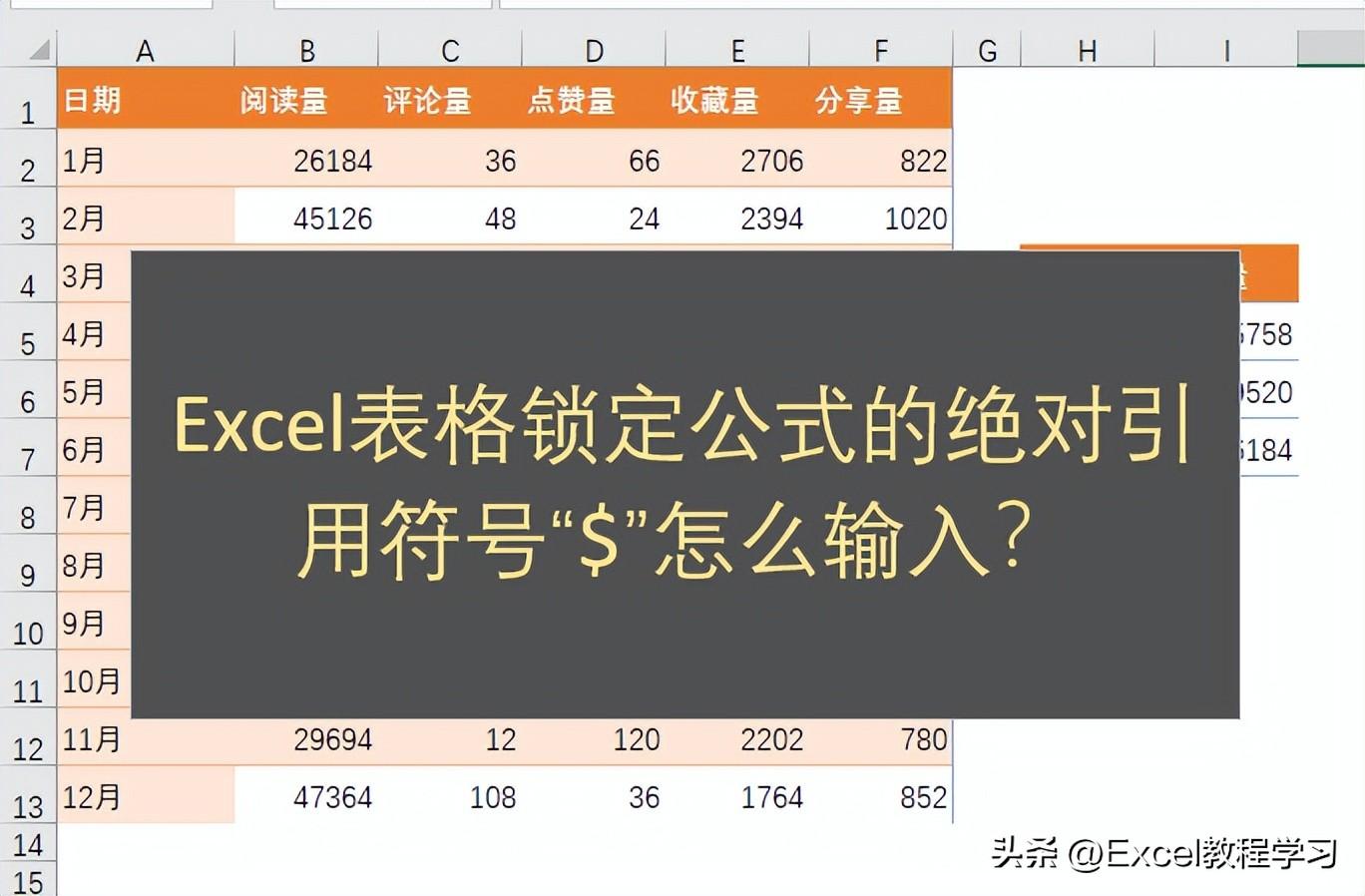
那么这个绝对引用符号的作用是什么?它是怎么输入的?
下面我们来看一个公式,如下图所示,它是vlookup函数的常规公式:
=VLOOKUP(H5,$A$1:$F$13,2,0)
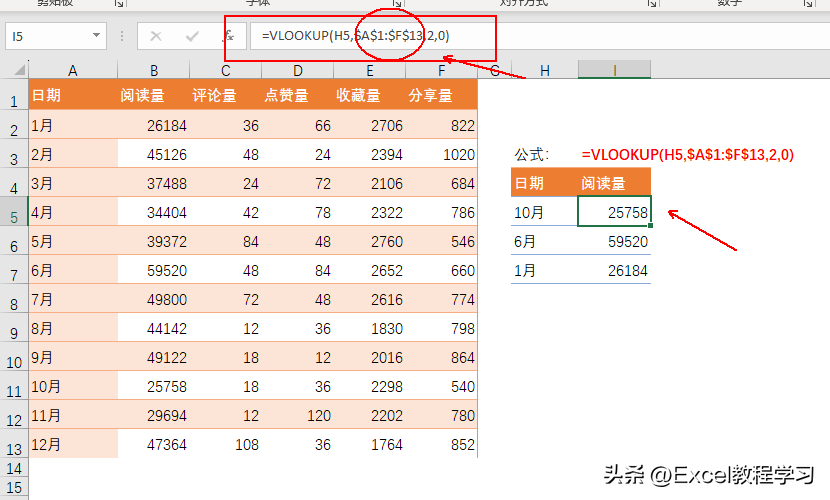
vlookup函数的表达式为: =vlookup(查找值,查找区域,返回列,查找类型)
它的含义是 查询查找值在区域中的位置,然后返回指定列对应位置的数据 。
这个vlookup函数公式中的第2参数查找区域使用了 绝对引用符号,代表这个区域将被锁定,不跟随公式填充而发生变动。
因此 公式中的绝对引用"#34;,它的作用就是锁定单元格的行或列,使其在公式中固定引用,而不受公式下拉或右拉填充的影响。
由于单元格地址是由行序号和列序号组成,如A1,A代表A列,1代表第1行,因此 当单元格地址中使用了两个“$”绝对引用符号,则表达式该单元格绝对引用,行和列都不受公式填充影响。
而当 单元格地址只出现一个该符号时,则表达式为混合引用,比如A$1和$A1,这两种形式都属于混合引用,因为它们仅绝对引用了行,或者列,如前者是绝对引用行,则公式下拉时,行序号保持不变;而后者绝对引用了列,则公式向右填充时,列序号保持A列不变!
知道了绝对引用符号在公式中的作用,下面我们来看它是如何输入的。
有两种途径,第一个是手动输入,如下图所示,在键盘上的数字4,其右上角有一个美元字符"#34;。
我们 先点击shift键切换输入法为英文模式,如果当前已经是英文模式,则无需再切换。
接下来按住shift键再按下数字4键,将输入右上角的“$”符号。
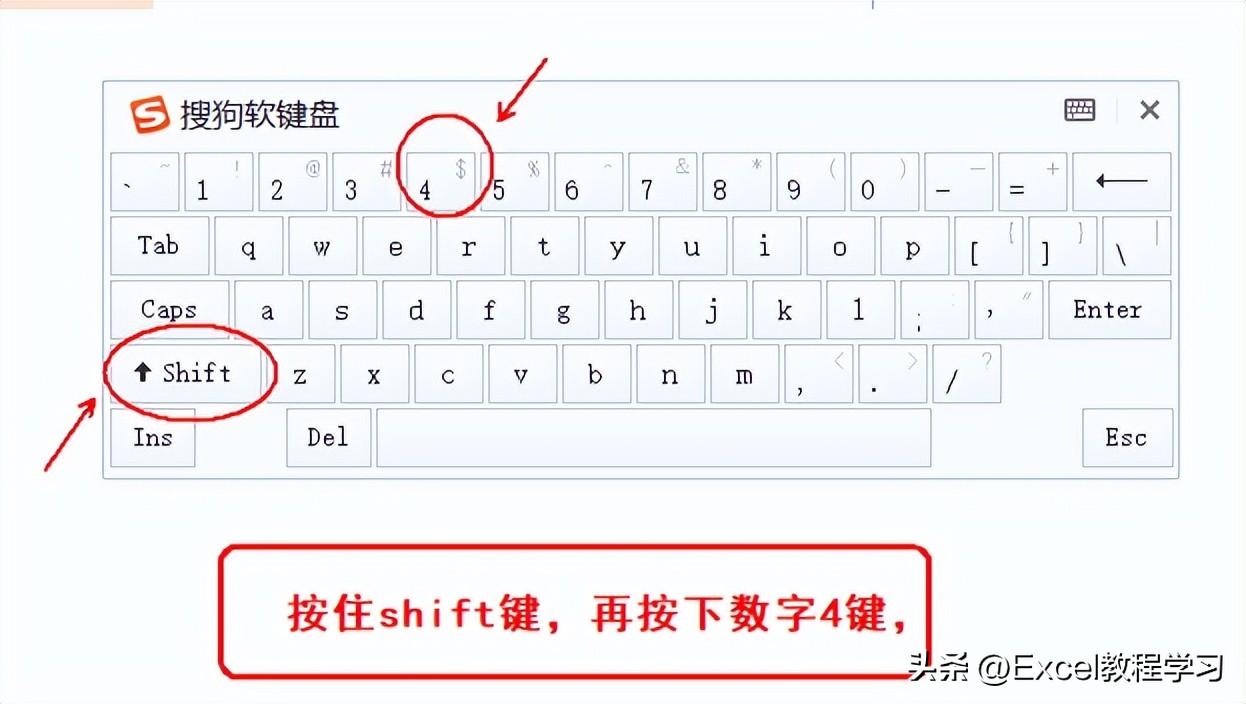
这里大家注意,如上所述,如果 当前输入法为中文模式,直接按住shift+4键,得到的是人民币"¥"符号,而不是美元"#34;符号!
那么手动输入绝对引用符号,是按住 shift+数字4 的组合键。
通常我们并不会去手动输入绝对引用符号,而是通过一个快捷键直接来调整。
因为绝对引用是单元格的一种引用方式,而通过 按住F4快捷键,可以快速切换单元格的引用方式 ,由于 引用方式又包含 绝对引用、混合引用和相对引用 。因此依次按下F4键将依次切换单元格引用方式为 绝对引用、绝对引用行且相对引用列、绝对引用列且相对引用行 、回到默认 相对引用 。

而 将一个单元格区域一键调整为绝对引用,则需要先选中公式中的单元格区域,然后再按下F4键,如果只想要绝对引用单元格区域中的首个单元格,则可以选中首个单元格如公式中的A1,然后按下F4键。
以上就是关于公式中绝对引用的一些讲解,比较基础,但非常常见和实用!